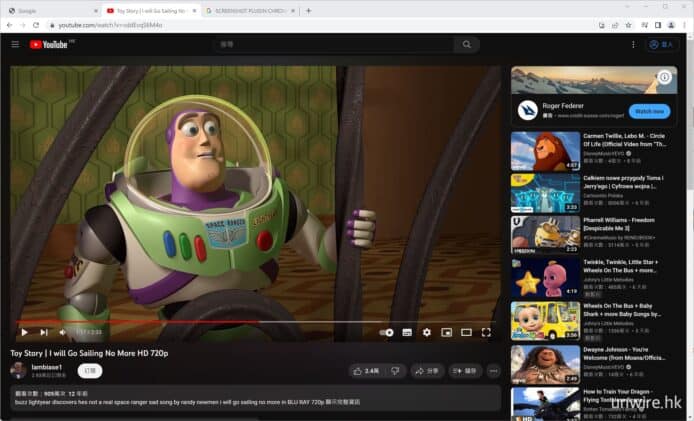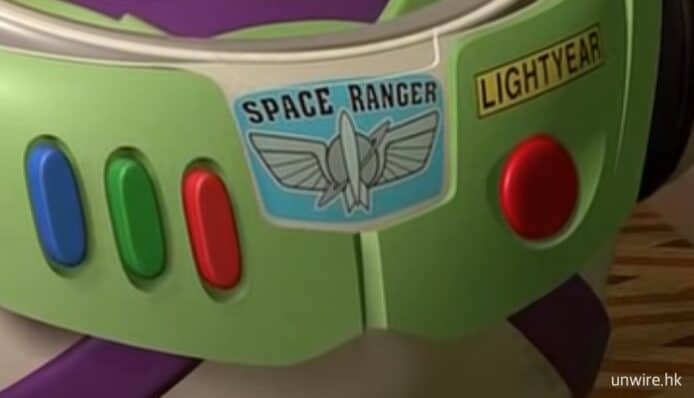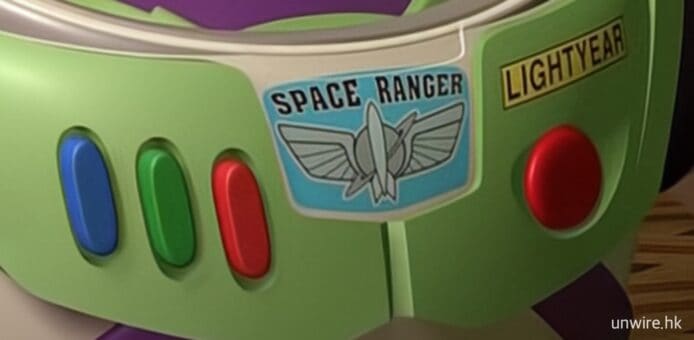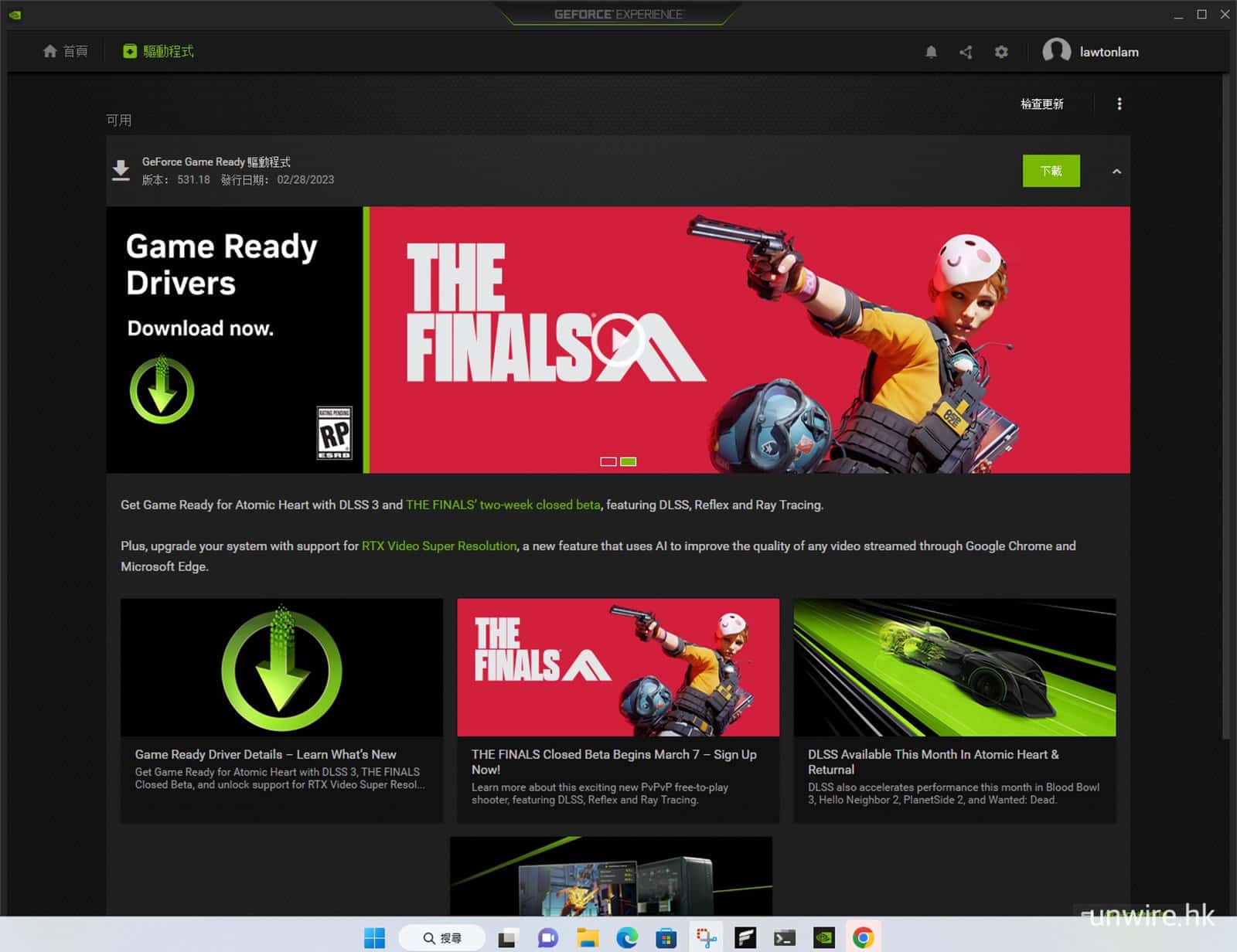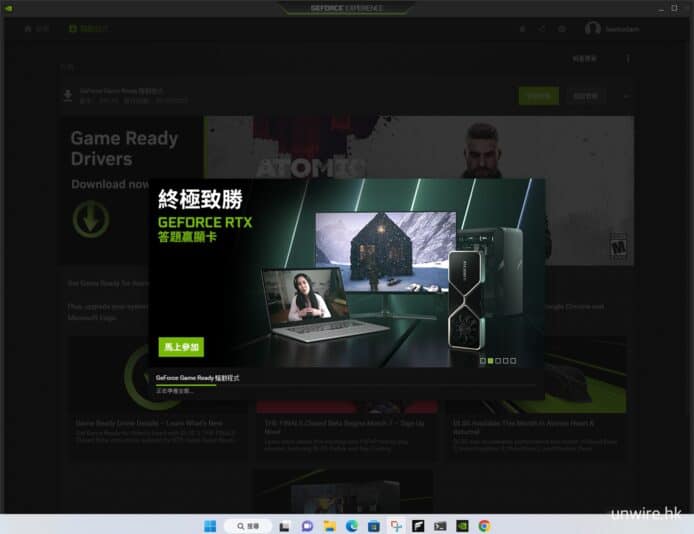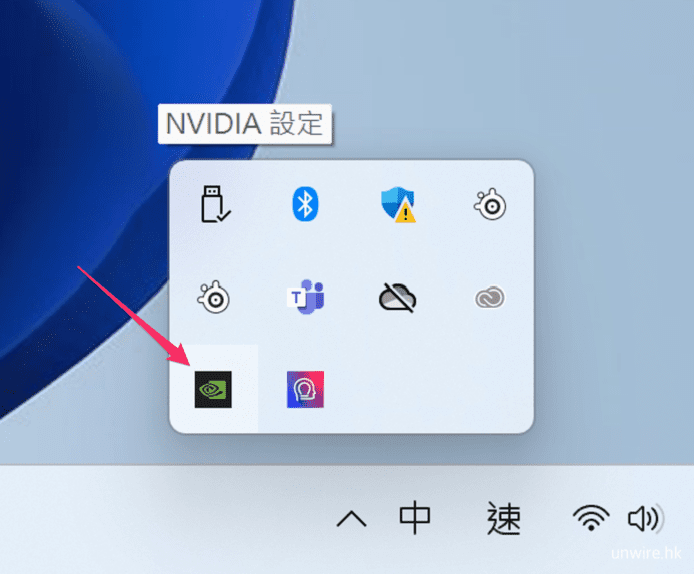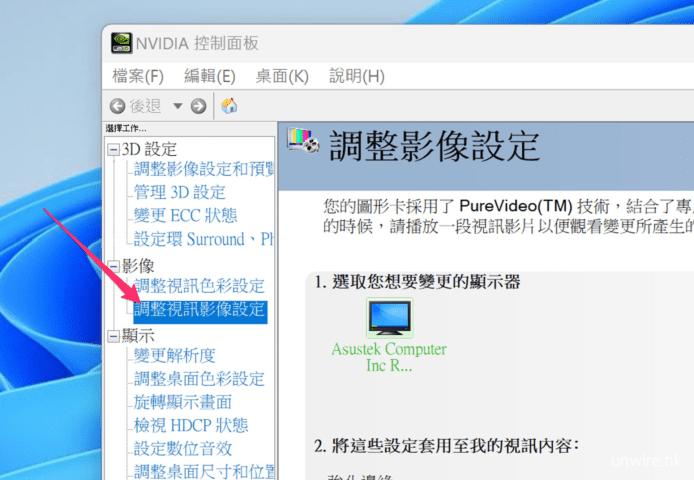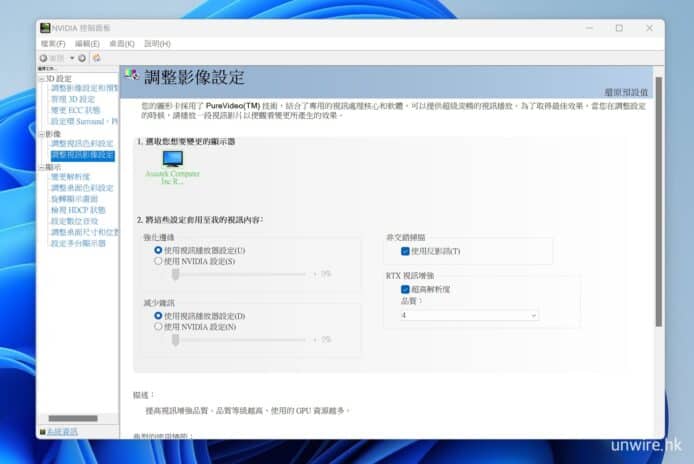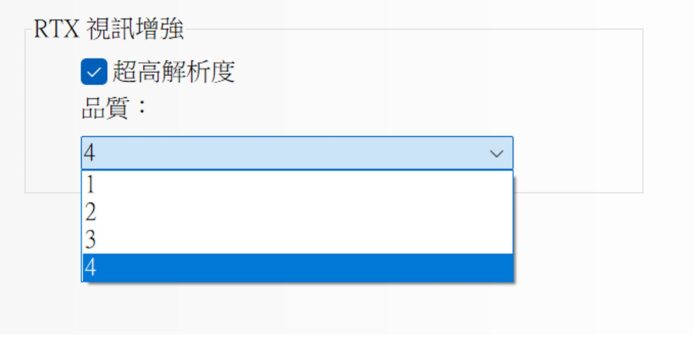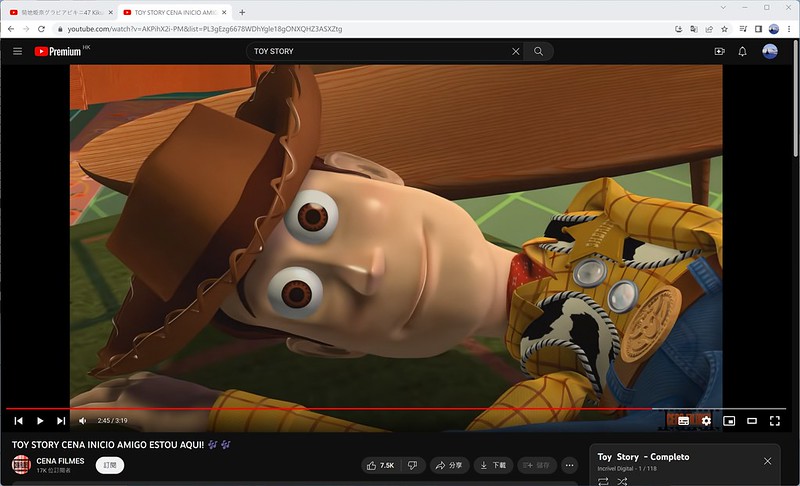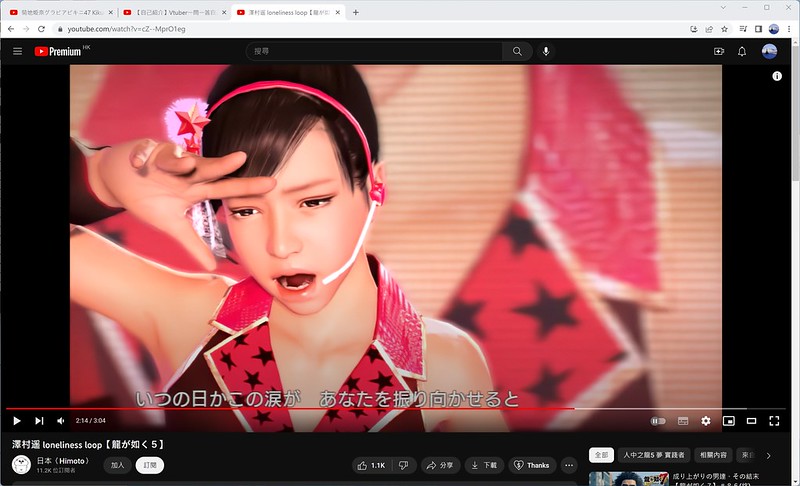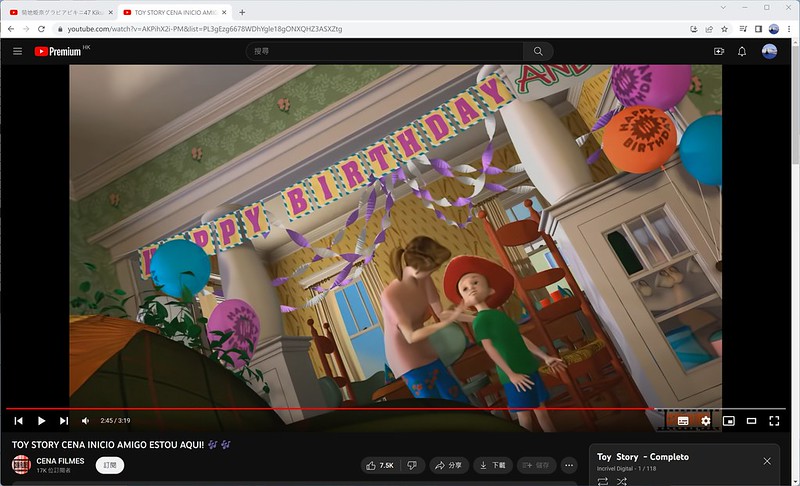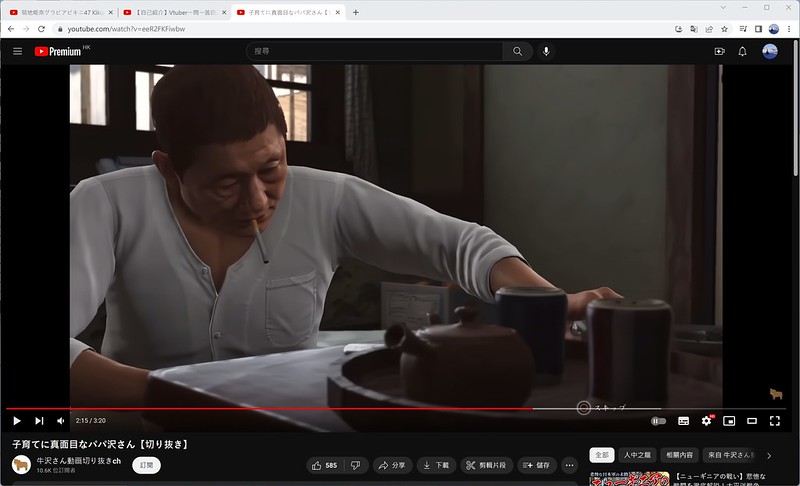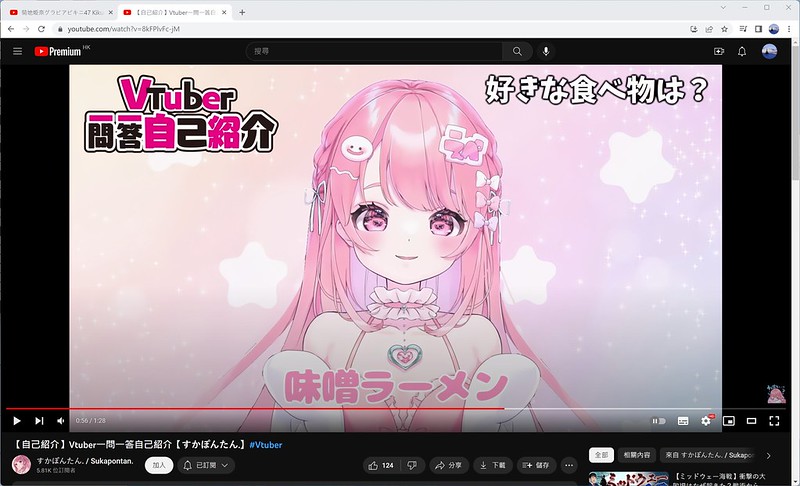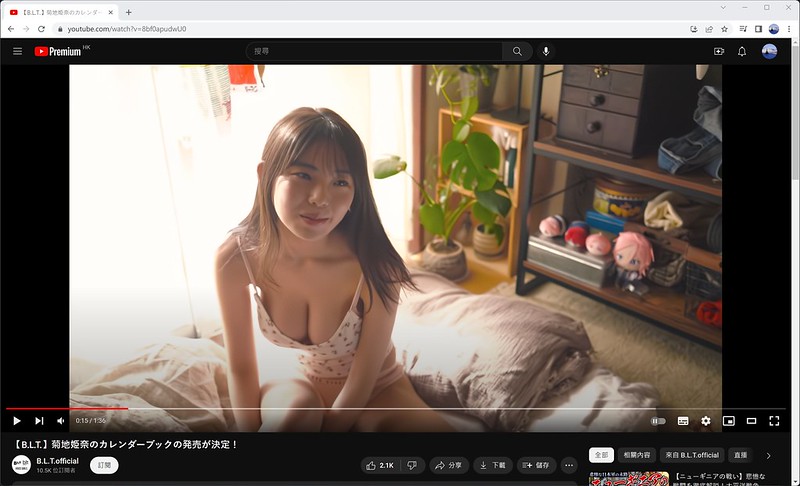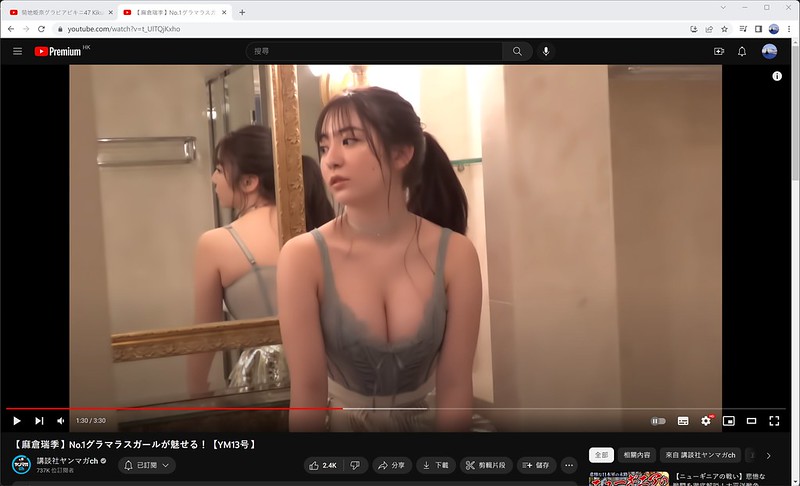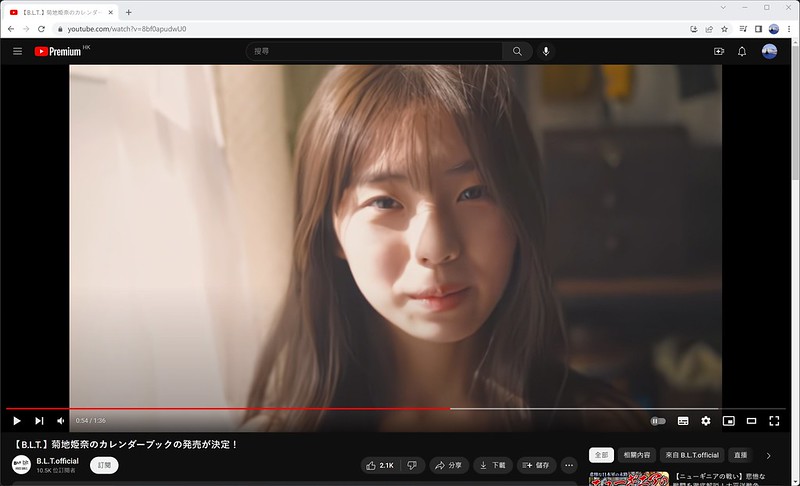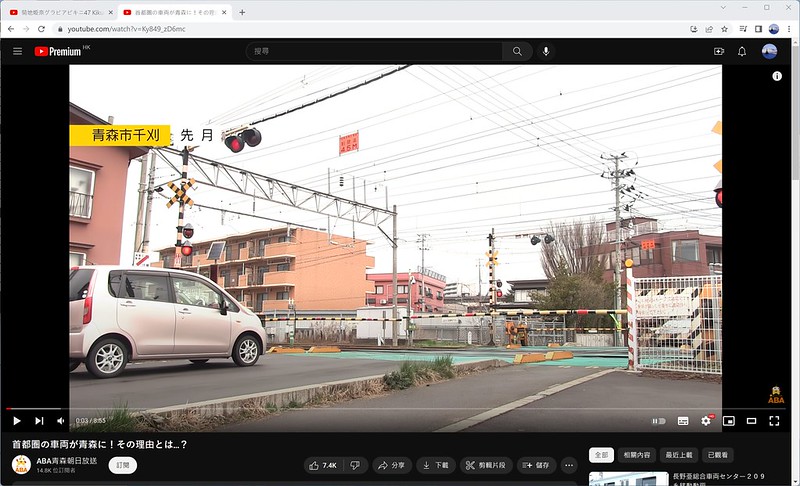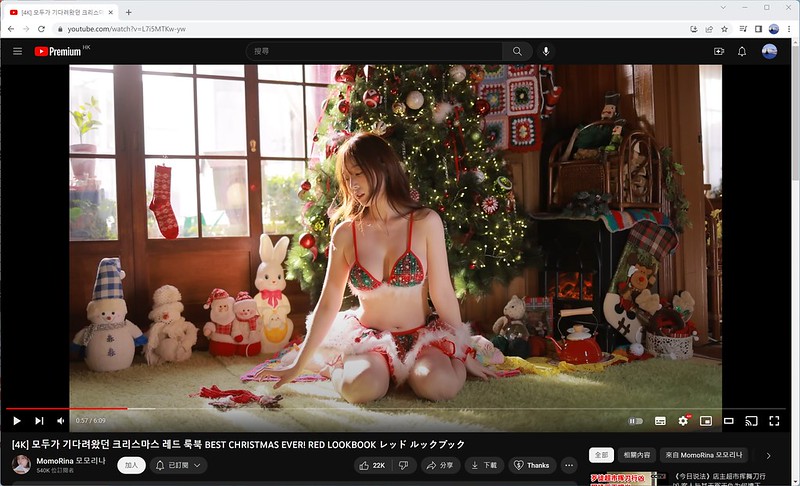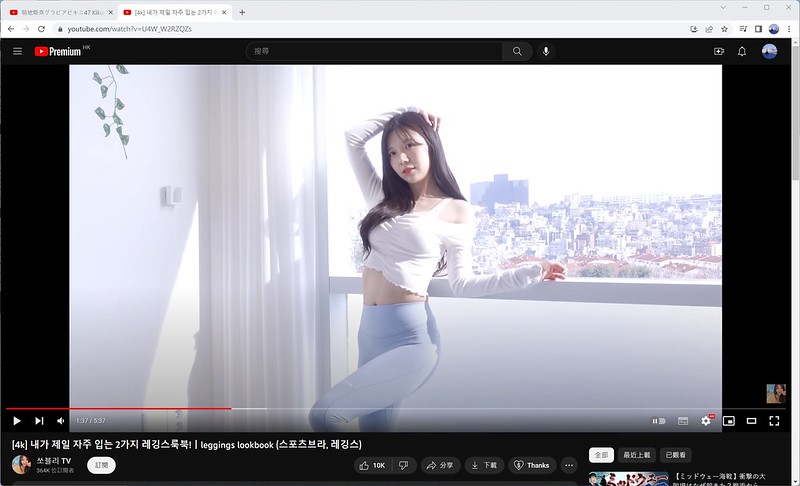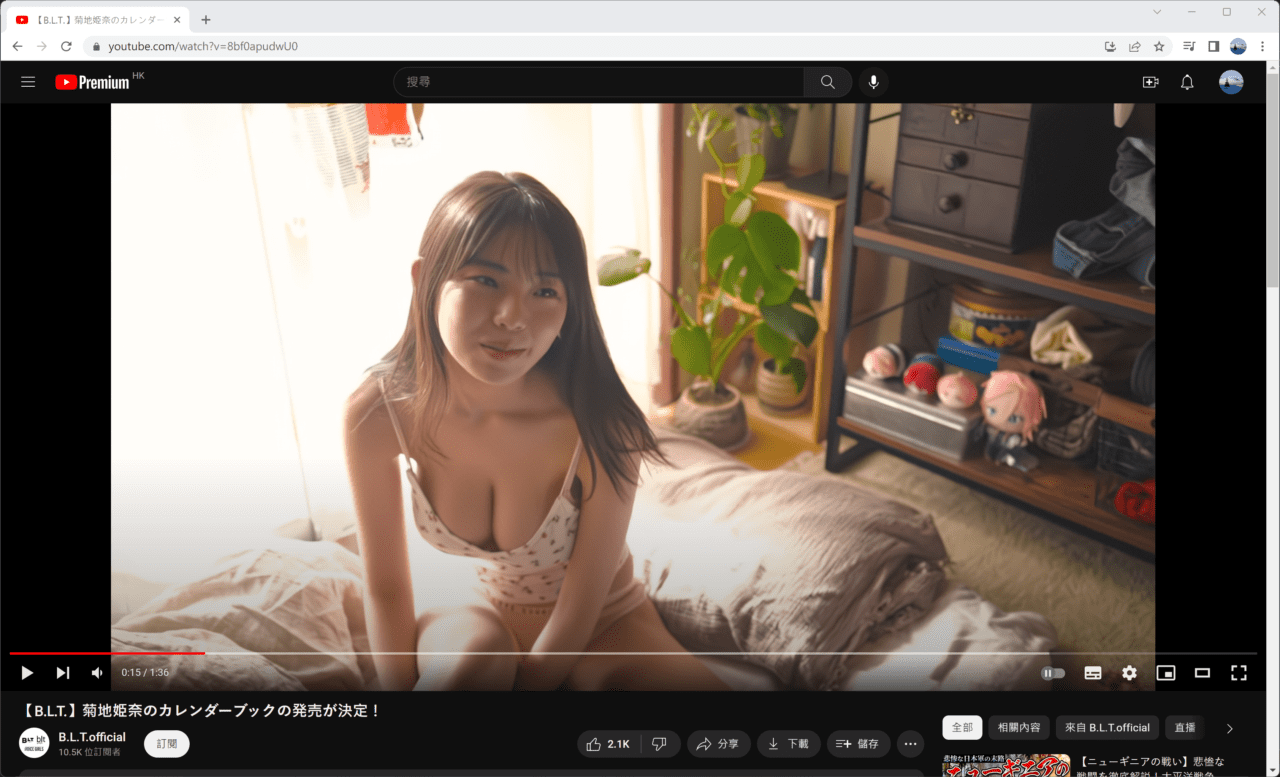
Nvidia 發佈全新「RTX Video Super Resolution (VSR)」功能,並搭載到全新顯示卡驅動程式,讓你在 Google Chrome, Microsoft Edge 瀏覽器觀看串流影片時,可自動把 480p 720p 等低清影片,甚至 1080p 1440p 等高清影片,升頻至超高清 4K 畫質。它支援 YouTube、Netflix、Disney+、Twitch、Hulu 等串流影片平台。以下教學就會介紹導入、設定方法,再同大家比較一下使用前、使用後的畫質分別。
▲RTX Video Super Resolution 處理前
▲開啟 RTX Video Super Resolution 處理後,畫質明顯清晰,本文將詳細測試此功能對哪些影片特別有效
Nvidia 正式向旗下 GeForce RTX 30 與 40 系列顯示卡下放「RTX Video Super Resolution (VSR)」功能,此前這個功能只能在 Nvidia Shield TV 自家電視機頂盒才可使用。如你已經擁有 GeForce RTX 30 或 40 系列顯示卡,只要更新驅動程式到 531.18 版本,就會順帶安裝此功能。
安裝與設定
Step 1
萬一你已忘了怎樣升級驅動程式,你可到 Nvidia 官方網站的「GeForce Game Ready 驅動程式」下載頁面中下載。你亦可透過官方入門軟件 GeForce Experience 帶領你安裝最新驅動程式。
Step 2
在安裝時,選擇「全部安裝」,或在自訂安裝中剔選「RTX 視訊增強」項目便可。
Step 3
安裝好驅動程式後,你就可打開「NVIDIA 設定」選單(簡單方法是在畫面底部的工作列通知區域按 NVIDIA 標誌)。
Step 4
在「NVIDIA 控制面板」畫面左手邊的選單,選擇「影像」>「調整視訊影像設定」。在圖中的畫面中,你會找到「RTX 視訊增強」功能。
Step 5
在「RTX 視訊增強」功能中剔選「超高解析度」,並設定品質。(如開啟此功能,並使用更高畫質,顯示卡晶片的負荷會相應增加,你要自行留意是否會影響到其他工作)
▲品質 1 為最低品質 4 為最高,但其實我們測試過品質 1 同品質 4 的差別並非很大。高階顯示卡用戶可設定到「4」,如果你擁有的是中階卡特別是 30 系列的中階卡,選「1」亦可。
之後你便可使用 Google Chrome 或 Microsoft Edge 瀏覽器觀看串流影片。如果你正在觀看串流影片,請關掉它並重新開啟一次,以令播放器套用設定。
影片畫質測試 1:720p 動畫式 YouTube 影片
基於升頻功能本身的能力所限,如你想看到最大的畫質變化,就是找一些本身畫質只有 480p 或 720p 的低清影片,兼且並非真人拍攝的影片。例如這個在 YouTube 上的一段《Toy Story》720p 畫質影片,由於線條比較簡單,RTX Video Super Resolution 就好輕易把模糊的、顯著的線條,升頻至更為清晰的線條。
▲點擊圖片進入 Flickr 相簿,按左右看開啟 VSR 前、後分別
▼升頻處理後,帽子上曲線的線條更加清晰、身體上半身的線條更清晰描繪,畫面整體上清了不少
▲點擊圖片進入 Flickr 相簿,按左右看開啟 VSR 前、後分別
▼720p的遊戲畫面錄影中,你可看到人物的線條能夠重新被塑造,畫面中因壓縮而出現的「起格」現象也得到大幅度改善,頭髮清晰度也提升了不少
▲點擊圖片進入 Flickr 相簿,按左右看開啟 VSR 前、後分別
▼升頻處理後,可看到 BIRTHDAY橫額、畫面上出現的人物,比原本的影片清晰度提升了不少
影片畫質測試 2:1080p 動畫式 YouTube 影片
RTX Video Super Resolution 對於動畫類的升頻效果較為顯著,收看 1080p 虛擬 YouTuber 的畫像中,放大同一截圖就可看到畫師描繪的線條,經過處理後變得更加實淨。截圖裡面好像被 JPEG 壓縮過的「起格」現象也能被大部份清除。
▲點擊圖片進入 Flickr 相簿,按左右看開啟 VSR 前、後分別
▼一些遊戲的直播影片,VSR都有清晰化的功用,例如圖中人物的白色底衫本身出現的「起格」現象得到改善。不過你可能會擔心其實一些細節被處理後消失掉
▲點擊圖片進入 Flickr 相簿,按左右看開啟 VSR 前、後分別
▼收看VTuber直播影片,VSR起了明顯清晰化的功用,即使在1080p畫質之下
影片畫質測試 3:YouTube 上低畫質的真人影片
YouTube 處理現實人物影片、風景影片的功效,都可用肉眼分辨出來。特別在網路上很多 720p 的人像影片,在開啟了 VSR 之後,可見頭髮的處理更加清晰細緻。
▲點擊圖片進入 Flickr 相簿,按左右看開啟 VSR 前、後分別
▼在升頻處理後,一絲絲的頭髮可更為突出,同樣看似是 MPG 壓縮出現的「起格」現象也能被消除,令整體畫像更為清晰
▲點擊圖片進入 Flickr 相簿,按左右看開啟 VSR 前、後分別
▼在升頻處理後,人臉上的細節、頭髮也更為清晰
▲點擊圖片進入 Flickr 相簿,按左右看開啟 VSR 前、後分別
▼在升頻處理後,去除了部份壓縮起格現象
影片畫質測試 4:YouTube 上低畫質而模糊的真人影片
大家都知升頻功能,是將影像模糊的線條變得清晰。由於它本身不會用 AI 人工智能抓取素材,原本都已經十分模糊的非線條狀細節,其實是很難為你還原。我們就測試了一些本身已經十分模糊的人像影片,發現即使開啟 VSR,最多也只能改善 MPG 壓縮時出現的「起格」現象,實際並不能令太過模糊的畫面變得清晰。
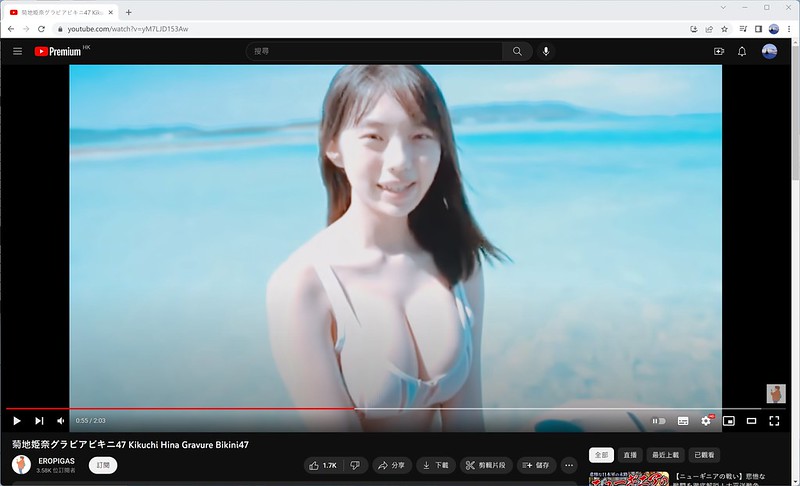
▲點擊圖片進入 Flickr 相簿,按左右看開啟 VSR 前、後分別
▼如遇上本身已經模糊不清的相片,升頻後的效果也不顯著
影片畫質測試 5:YouTube 1080p 高清影片
高畫質人像影片效果又如何呢?我們測試得出,它能夠為你的影片錦上添花。畫面中的一些細節,在靜止畫時可看見有畫質上的提升。
▲點擊圖片進入 Flickr 相簿,按左右看開啟 VSR 前、後分別
▼在風景測試中可看到右手邊警告牌上的文字會更加突出
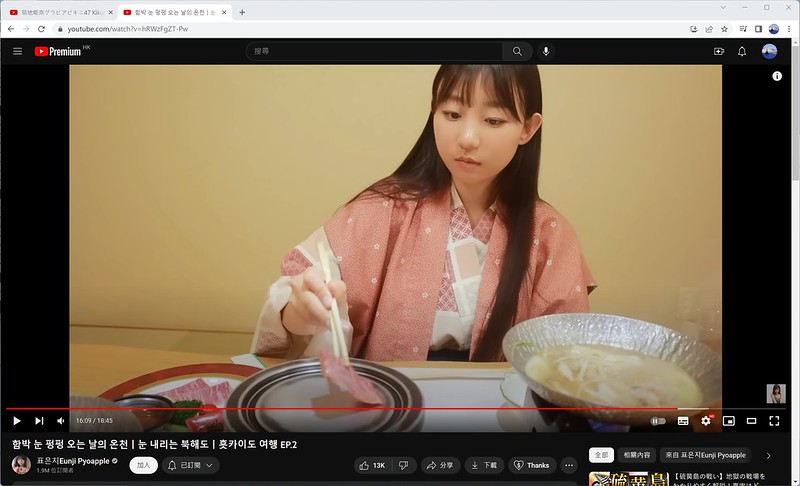
▼在人像影片測試中,你可看到衫上的花紋散光現象會得到改善,從而令整件衫都更為清晰
影片畫質測試 6:YouTube 4K 超高清影片
VSR 講到明最大支援將 1440p 影像升頻。所以影片本身就擁有 4K 超高清畫質的話,可看到即使開啟、關閉 VSR,畫面也沒有產生肉眼可看得出的變化。
總結:RTX 30、40 用家必開設定
網路上其實大部份影片,都是 1080p 甚至是 720p 以下畫質,平時觀看串流影片需要忍受畫面「起格」的影響,現在 RTX 30、40 用家在使用了 RTX Video Super Resolution 後,看這些影片都可更為清晰。我們發現 VSR 對於一些線條方式表達的畫面,例如風景影片、動畫影片、遊戲影片,解像度的提升更為顯著。喜愛收看懷舊卡通片、在 YouTube 上收看 VTuber 的朋友相信受惠最大。
最新影片
|
鍾意就快D Share啦!
|
|
|